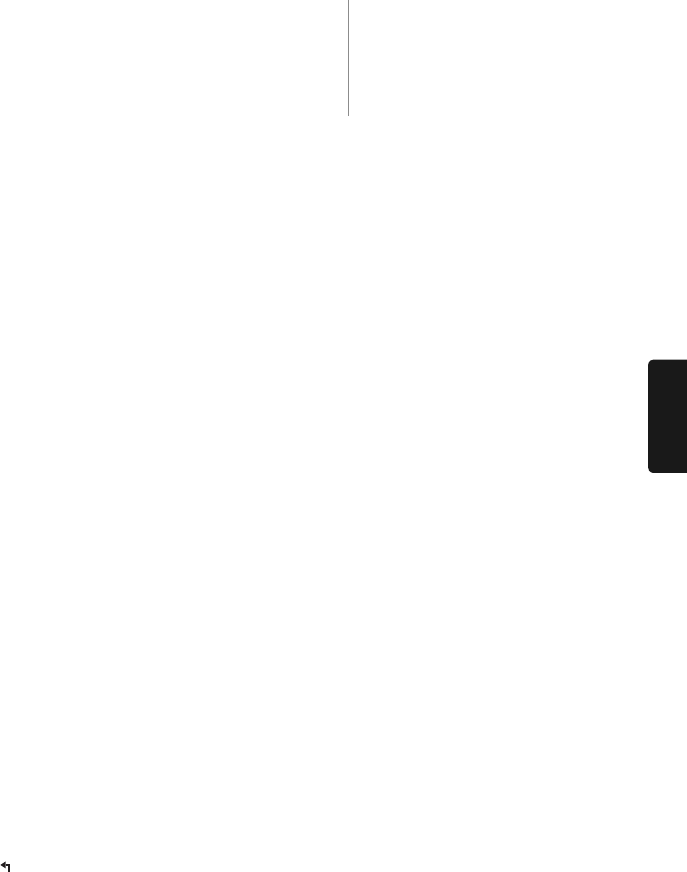19
DEUTSCH
651/751BDazur
Ihre Verbindungsgeschwindigkeit mit dem Internet, der Gesamtinternetverkehr und
die Kapazität der Server, auf denen sich die BD-Live-Inhalte befinden, können dafür
ausschlaggebend sein, wie schnell Sie diese Inhalte herunterladen können. Wenn
das Herunterladen langsam ist oder die Wiedergabe immer wieder unterbrochen
wird, spielen Sie die Disc ab, ohne auf die BD-Live-Funktionen zuzugreifen. Sie
können es auch später erneut versuchen.
Wenn Sie die BD-Live-Funktion verwenden, können die Kennung des Players oder
der Disc und Ihre IP-Adresse über das Internet an den Anbieter der Inhalte gesandt
werden. Im Allgemeinen werden keine persönlichen Daten übermittelt. Es werden
jedoch Methoden eingesetzt, mit der Ihre IP-Adresse einem bestimmten Gebiet oder
einem Service Provider zugeordnet werden. Ihr Internet Service Provider weiß auch,
wer sich hinter jeder IP-Adresse verbirgt. Wenn Sie zum Abrufen von BD-Live-
Inhalten eine Mitgliedschaft eingehen oder ein Konto eröffnen müssen, hat der
Anbieter der Inhalte auch Zugriff auf Ihre Mitglieds- oder Kontodaten. Informieren
Sie sich über die datenschutzrechtlichen Bestimmungen Ihres Internet Providers
bzw. des Anbieters der BD-Live-Inhalte.
Sie können im Einrichtungsmenü des Players auch den Zugriff auf BD-Live-Inhalte
beschränken.
Ausgangsauflösung
Wenn Sie die Auflösung ändern möchten, können Sie auch die Taste „Res/TV Type“
auf der Fernbedienung drücken:
1. Vergewissern Sie sich, dass das Videokabel korrekt angeschlossen ist.
2. Schalten Sie das Fernsehgerät ein. Vergewissern Sie sich, dass der korrekte
Eingang ausgewählt ist.
3. Vergewissern Sie sich, dass der Player eingeschaltet ist. Obwohl Sie die Auflösung
während der Wiedergabe ändern können, empfehlen wir, dass Sie die
Wiedergabe zuerst stoppen und die Disc entnehmen. Drücken Sie die Taste
„Res/TV Type“. Das Menü „Auflösungseinstellung” wird auf dem Bildschirm
angezeigt. Falls das Fernsehgerät die Auflösung nicht unterstützt und das Menü
„Auflösungseinstellung” nicht erscheint, können Sie die Auflösung auf dem
Frontdisplay des Geräts ablesen.
4. Wählen Sie mit den Tasten die neue Auflösung aus. Drücken Sie die Taste
„Res/TV Type“, um durch die verfügbaren Auflösungen zu navigieren. Die neue
Auflösung wird auf dem Frontdisplay angezeigt, falls das Menü
„Auflösungseinstellung”nicht erscheint (z. B. wenn die Auflösung nicht mit Ihrem
Fernsehgerät kompatibel ist).
5. Drücken Sie die Taste „Enter“, um die ausgewählte Auflösung anzuwenden. Oder,
falls Sie die Auflösung nicht ändern möchten, drücken Sie die Taste .
Die folgenden Ausgangsauflösungen sind verfügbar:
PAL-Ausgang über HDMI 1 oder 2– Auto, 1080p, 1080i, 720p, 576p, 576i, Source Direct.
NTSC-Ausgang über HDMI 1 oder 2– Auto, 1080p, 1080i, 720p, 480p, 480i, Source Direct.
PAL-Ausgang über Analog (Component) – 1080p*, 1080i, 720p, 576p, 576i.
NTSC-Ausgang über Analog (Component) – 1080p*, 1080i, 720p, 480p, 480i.
* Wenn 1080p zusammen mit dem Analog-Ausgang als primärer Videoausgang
ausgewählt wird, ist die HDMI-Ausgangsauflösung 1080p und die Component-
Ausgangsauflösung beträgt 1080i.
Hinweis:
• Einige Fernsehgeräte unterstützen eine oder mehrere Auflösungen nicht
(insbesondere 1080p). Wenn Sie eine nicht kompatible Auflösung ausgewählt
haben, erscheint ein leerer Bildschirm oder eine Fehlermeldung. Wählen Sie in
diesem Fall eine Auflösung, die Ihr Fernsehgerät unterstützt.
• Falls Sie bei der Verwendung des HDMI- oder Component-Ausgangs kein Bild
sehen, schließen Sie den Player über den Composite-Videoausgang an das
Fernsehgerät an und passen Sie dann im Einrichtungsmenü die Einstellungen
des Players an.
• Das Hochskalieren des Videosignals über den Component-Ausgang ist nur für
unverschlüsselte Discs (wie Heimvideos und von Verbrauchern erstellte Inhalte)
verfügbar. Die meisten kommerziell gepressten DVDs sind CSS-verschlüsselt und
auf eine Auflösung von 480i/480p beschränkt. Diese Beschränkung gilt nur für
den Component-Ausgang. Der HDMI-Ausgang ist mit HDCP geschützt und hat
keine Beschränkung.
Auswahl des TV-Systems
Der 651/751BD kann so eingestellt werden, dass alle Videosignale im PAL- oder
NTSC-Format oder in dem Format, in dem sie aufgenommen wurden (Multi),
wiedergegeben werden. Einige Fernsehgeräte unterstützen nur das PAL- oder NTSC-
Format, aber nicht beide. Wählen Sie also manuell eines der Formate.
Halten Sie die Taste „Res/TV Type“ auf der Fernbedienung gedrückt, um das Format
PAL, NTSC oder „Multi” auszuwählen. Auf dem Bildschirm wird das entsprechende
Format angezeigt.
Beachten Sie folgende Punkte:
• Wenn PAL oder NTCS ausgewählt wird, werden die Inhalte umgewandelt, wenn
sie sich vom ausgewählten Format unterscheiden.
• Wenn Sie „Multi” auswählen, wird keine Umwandlung durchgeführt. Das Video
wird dann im Originalformat wiedergegeben. Sie sollten den Modus „Multi” nur
dann verwenden, wenn Ihr Fernsehgerät sowohl NTSC- als auch PAL-Systeme
unterstützt.
• Einige Fernsehgeräte unterstützen entweder das PAL- oder das NTSC-System.
Wenn Sie das falsche Format auswählen, wird eventuell kein Bild angezeigt.
Halten Sie in diesem Fall die Taste „Res/TV Type“ gedrückt, bis ein unterstütztes
System ausgewählt wurde.
• Das mit der Taste „Res/TV Type“ ausgewählte System wird gespeichert, wenn der
Player ausgeschaltet wird. Sie können die Auswahl des Ausgabesystems auch im
Einrichtungsmenü des Players über den Punkt „TV-System” im Bereich
„Videoeinrichtung” vornehmen.
Anzeigen von Bildern auf DVD-Audio-Discs
Einige DVD-Audio-Discs enthalten Bilder wie z. B. Fotos der Band oder Kommentare
zum Album. Wenn ein DVD-Audio-Titel wiedergegeben wird, können Sie mithilfe der
Tasten Page und Page das Bild auswählen.
Hinweis: Es kommt auf die jeweilige DVD-Audio-Disc an, ob Bilder vorhanden sind.
Reiner Audio-Modus
Sie erleben eine qualitativ bessere Audiowiedergabe, wenn Sie die
Videoverarbeitung und den Videoausgang abschalten. Der reine Audio-Modus
reduziert möglichen Interferenzen zwischen dem Video- und dem Audiosignal.
1. Drücken Sie auf der Fernbedienung die Taste „Pure Audio“, um das Videosignal
zu deaktivieren und in den reinen Audio-Modus zu wechseln. Der Videoausgang
wird deaktiviert.
2. Drücken Sie die Taste „Pure Audio“ erneut, um das Videosignal wieder zu
aktivieren und den reinen Audio-Modus abzuschalten.
Hinweis:
• Der Modus wird außerdem automatisch deaktiviert, wenn Sie das Gerät
ausschalten oder wenn die Wiedergabe gestoppt wird.
• Da bei HDMI sowohl Audio- als auch Videosignale übertragen werden, können
Sie diesen Ausgang nicht vollständig deaktivieren. Stattdessen wird ein schwarzer
Bildschirm angezeigt (das Videosignal ist zwar deaktiviert, aber die Verbindung ist
hergestellt), um mögliche Interferenzen zu minimieren.
Shuffle
Drücken Sie beim Abspielen einer CD oder SACD auf der Fernbedienung die blaue
Taste, um den Shuffle-Modus und die Zufallswiedergabe zu aktivieren. Folgende
Modi sind verfügbar, wenn Sie mehrmals die blaue Taste drücken: Shuffle,
Zufallswiedergabe, Normal.